
Za uspješan rad s opremom, potrebni su vam vozači koji se mogu naći na različite načine. U slučaju Canon LBP 3000, potreban je i dodatni softver i kako ga treba pronaći treba uzeti u obzir detaljno.
Ugradnja upravljačkih programa za Canon LBP 3000
Ako trebate instalirati upravljačke programe, korisnik ne može znati kako se to može učiniti. U tom je slučaju u ovom slučaju preuzet će detaljna analiza svih opcija za instaliranje softvera.Metoda 1: Web stranica proizvođača uređaja
Prvo mjesto na kojem možete pronaći sve što vam je potrebno za štampač je službeni resurs proizvođača uređaja.
- Otvorite web stranicu Canon.
- Postavite odjeljak "Podrška" na vrhu stranice i lebdjeti preko njega. U meniju koji se otvori, morate odabrati "Preuzimanja i pomoć".
- Nova stranica sadrži prozor za pretraživanje za ulazak u model uređaja Canon LBP 3000 i kliknite Pretraži.
- Prema rezultatima pretraživanja, otvorit će se stranica sa podacima pisača i pristupačnim softverom. Pomaknite se prema dolje do odjeljka "Driver" i kliknite "Preuzmi" nasuprot artiklu dostupnoj za preuzimanje.
- Nakon pritiska na tipku za preuzimanje, prikazan će se prozor s uvjetima korištenja softvera. Da biste nastavili kliknite "Prihvati i preuzmi".
- Raspakirati rezultirajuću arhivu. Otvorite novu mapu, sadrži nekoliko stavki. Bit će potrebno otvoriti mapu koja će imati naziv X64 ili X32, ovisno o definiranom OS-u prije preuzimanja.
- U ovoj mapi trebali ćete pokrenuti datoteku Setup.exe.
- Nakon završetka preuzimanja, pokrenite rezultirajuću datoteku i u prozoru koji se otvori kliknite "Next".
- Trebat će zauzeti licenčni ugovor klikom na "Da". Trebao bi biti ranije upoznati sa primljenim uvjetima.
- Ostat će čekati na kraj instalacije, nakon čega slobodno možete koristiti uređaj.

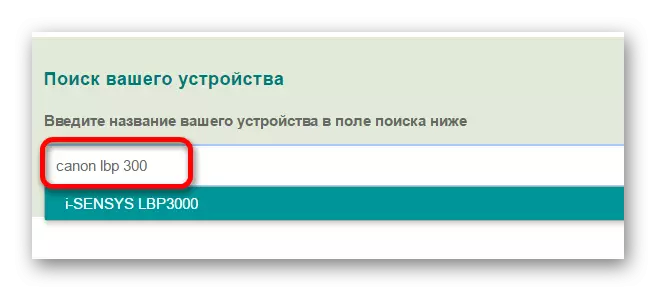
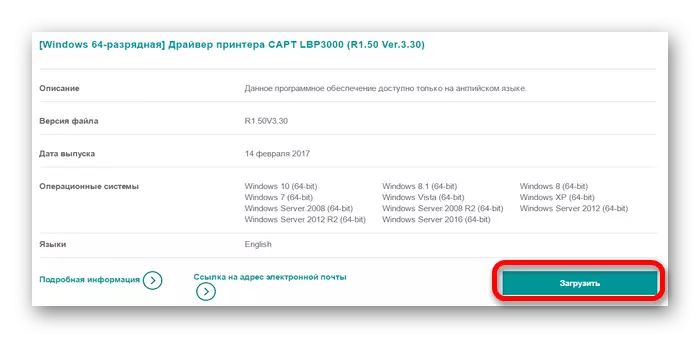





Metoda 2: Posebni programi
Sledeća opcija za instaliranje upravljačkih programa je upotreba specijalizovanog softvera. U odnosu na prvi način, takvi programi nisu strogo orijentirani na jednom uređaju, a mogu preuzeti željeni softver za bilo koju opremu povezanu na PC i komponentu.
Pročitajte još: Softver za ugradnju upravljačkih programa

Jedna od opcija za takav softver Driver Booster. Program je vrlo popularan među korisnicima, jer je jednostavan za korištenje i razumjeti svakog korisnika. Instaliranje upravljačkog programa za pisač uz čiju pomoć je kako slijedi:
- Preuzmite program i pokrenite instalaciju. U prozoru koji se otvori, kliknite na dugme "Prihvati i Install".
- Nakon instalacije, puna skeniranje vozača instaliran na PC identificirati zastarjelih i problem elemenata će početi.
- Da biste instalirali za štampač samo prvo unesite naziv uređaja u prozoru za pretraživanje na vrhu i gledaju dobijenih rezultata.
- Preko puta je rezultiralo rezultata pretrage, kliknite na gumb "Download".
- Preuzimanje i instaliranje će se održati. Da biste bili sigurni da su dobili najnovije upravljačke programe, samo pronaći "Printer", u ukupnom popis opreme, suprotno koji će biti prikazan odgovarajući obavijesti.




Metoda 3: ID opreme
Jedan od mogućih opcija koje ne zahtijevaju instalaciju dodatnih programa. Korisnik će trebati da samostalno pronašli željenu vozač. Da biste to učinili, prvo treba da saznate ID opremu pomoću Device Manager. Dobijenu vrednost treba kopirati i ući na jednom od lokaliteta vrši potragu za softver na ovom identifikator. U slučaju Canon LBP 3000, možete koristiti ovu vrijednost:
Lptenum \ canonlbp

Lekcija: Kako koristiti program za pretraživanje upravljački program uređaja
4: Metoda: Sistemske karakteristike
Ako sve prethodne opcije nije došao, možete koristiti sistem alata. Posebnost ove opcije je nedostatak potrebe za pretraživanje ili skidanje softvera trećih strana stranicama. Međutim, ova opcija nije uvijek efikasna.
- Za početak, pokrenite "Control Panel". Možete ga pronaći u izborniku "Start".
- Otvorite stavku "View uređaja i štampača". Nalazi se u sekciji "Oprema i zvuk".
- Možete dodati novi pisač klikom u gornjem meniju na gumb pod nazivom "Dodavanje Printer".
- Isprva, skeniranje će biti pokrenuta na prisustvo povezanih uređaja. Ako se otkrije pisač, jednostavno kliknite na njega i kliknite na Install. U suprotnom, pronađite gumb "Potreban printer je nestao" i kliknite na njega.
- Dalje instalacija se obavlja ručno. U prvom prozoru, trebat će vam da odaberete zadnju liniju "Dodaj lokalni pisač" i kliknite na "Next".
- Nakon odabira priključnog porta. Ako želite, možete ostaviti sigurno automatski i kliknite "Next".
- Zatim pronađite željeni model pisača. Prvo odaberite proizvođača uređaja, a zatim i sam uređaj.
- U prozoru koji se pojavljuje unesite novo ime za štampač ili ostavite nepromijenjen.
- Posljednja konfiguracijska stavka bit će dijeljena. Ovisno o tome kako se koristi pisač, potrebno je odrediti da li je potrebna pružanje zajedničkog pristupa. Zatim kliknite "Dalje" i pričekajte dok se instalacija ne završi.

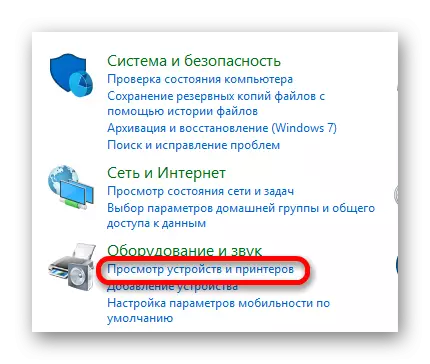
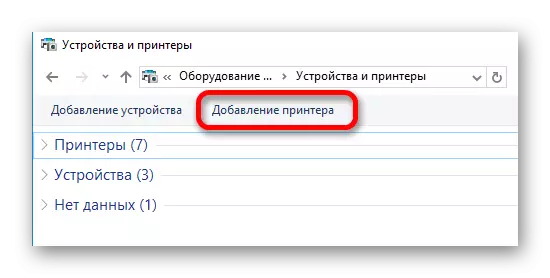


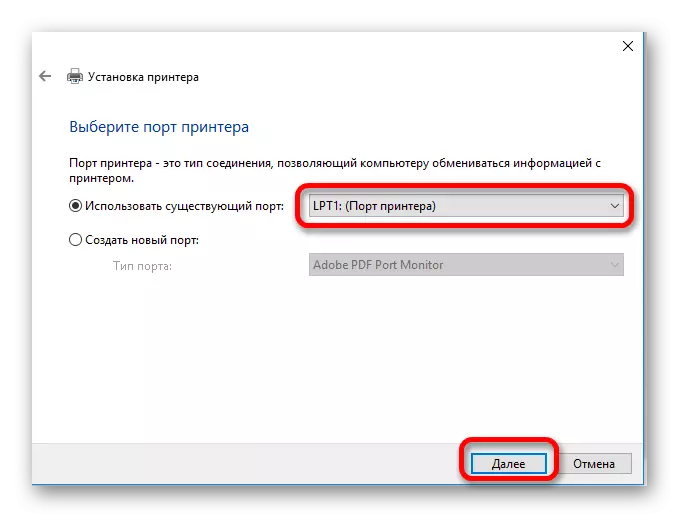



Opcije preuzimanja i instalacija softvera za uređaj postoji nekoliko. Svaka od njih treba smatrati da odabere najprikladnije.
